Oggi un'immagine di copertina accattivante su Facebook è decisiva per attirare l'attenzione del tuo pubblico target. Con Canva puoi creare design accattivanti in modo facile e veloce per presentare il tuo marchio o la tua offerta. In questa guida ti mostrerò passo dopo passo come creare un'immagine di copertina ottimale su Canva per avere successo su Facebook.
Concetti chiave
- La scelta del modello adatto può rafforzare il messaggio del tuo brand.
- Personalizza il tuo design con testo, immagini ed elementi grafici.
- Assicurati di posizionare e dimensionare correttamente per diversi dispositivi.
Guida passo dopo passo
Per prima cosa apri il tuo browser e vai su canva.com.
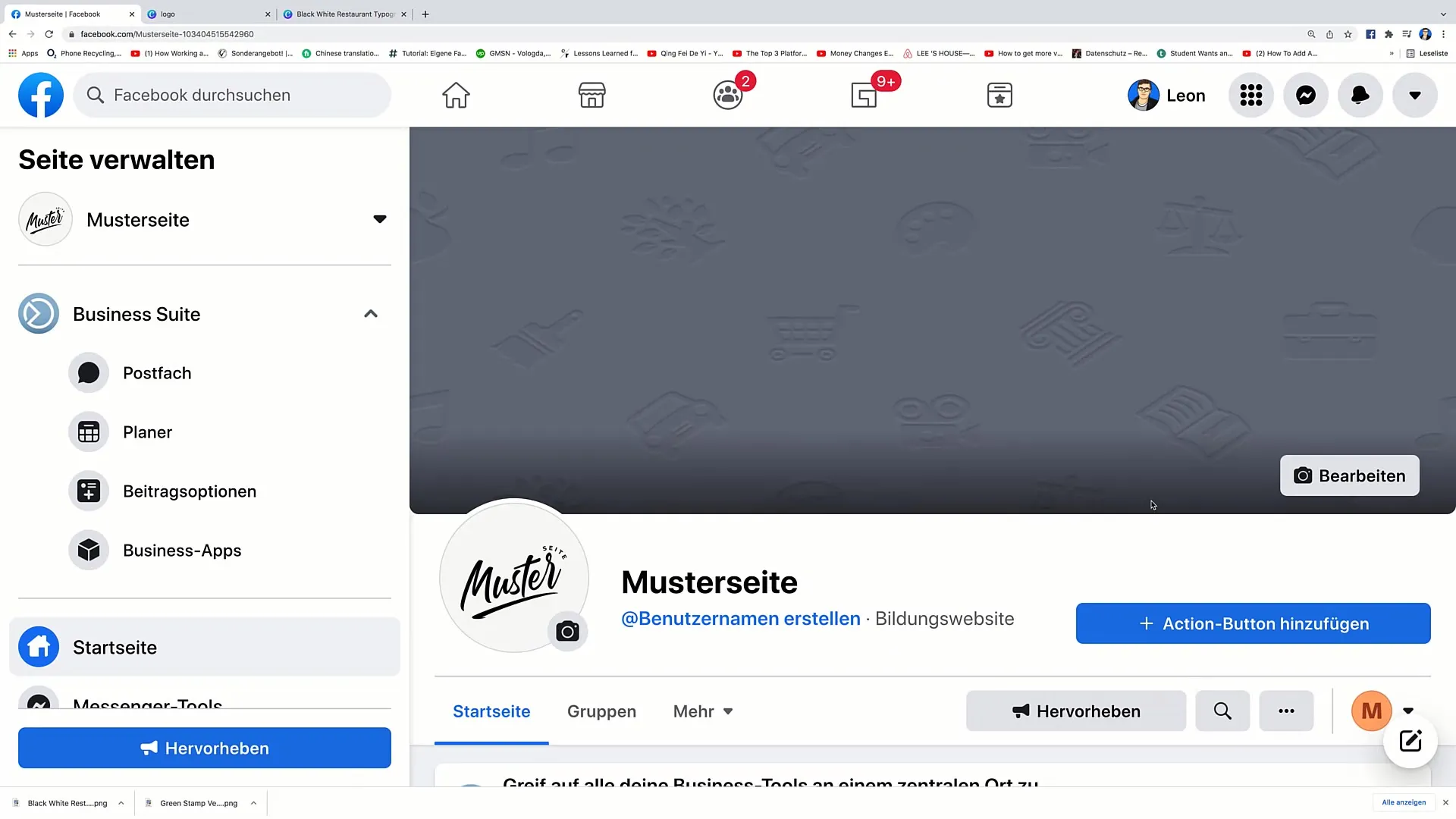
Una volta che la pagina è stata caricata, puoi inserire il termine "Copertina Facebook" nella barra di ricerca. Qui troverai una varietà di modelli che puoi utilizzare.
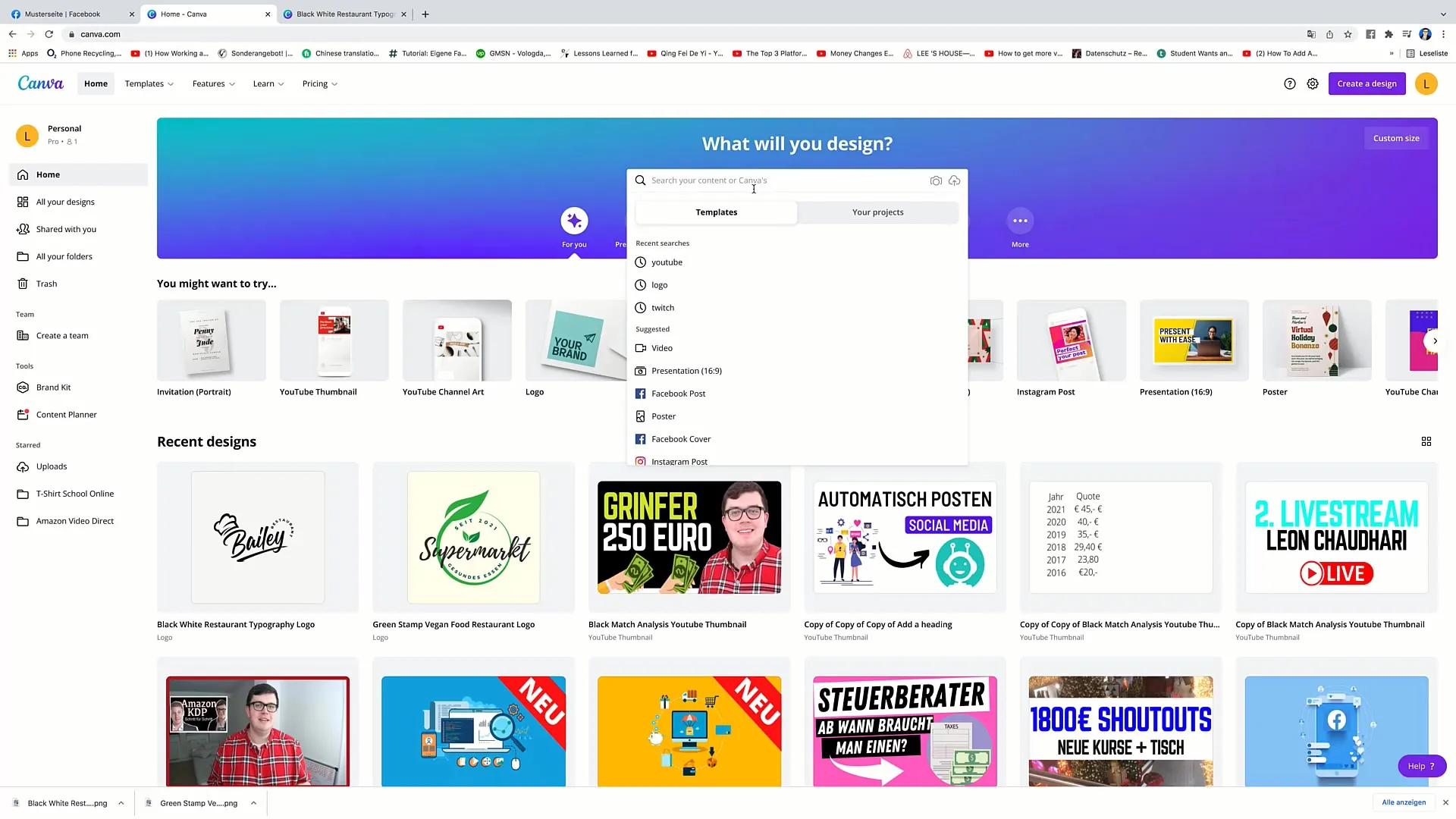
Scegli l'opzione "Copertina Facebook" tra i risultati visualizzati.
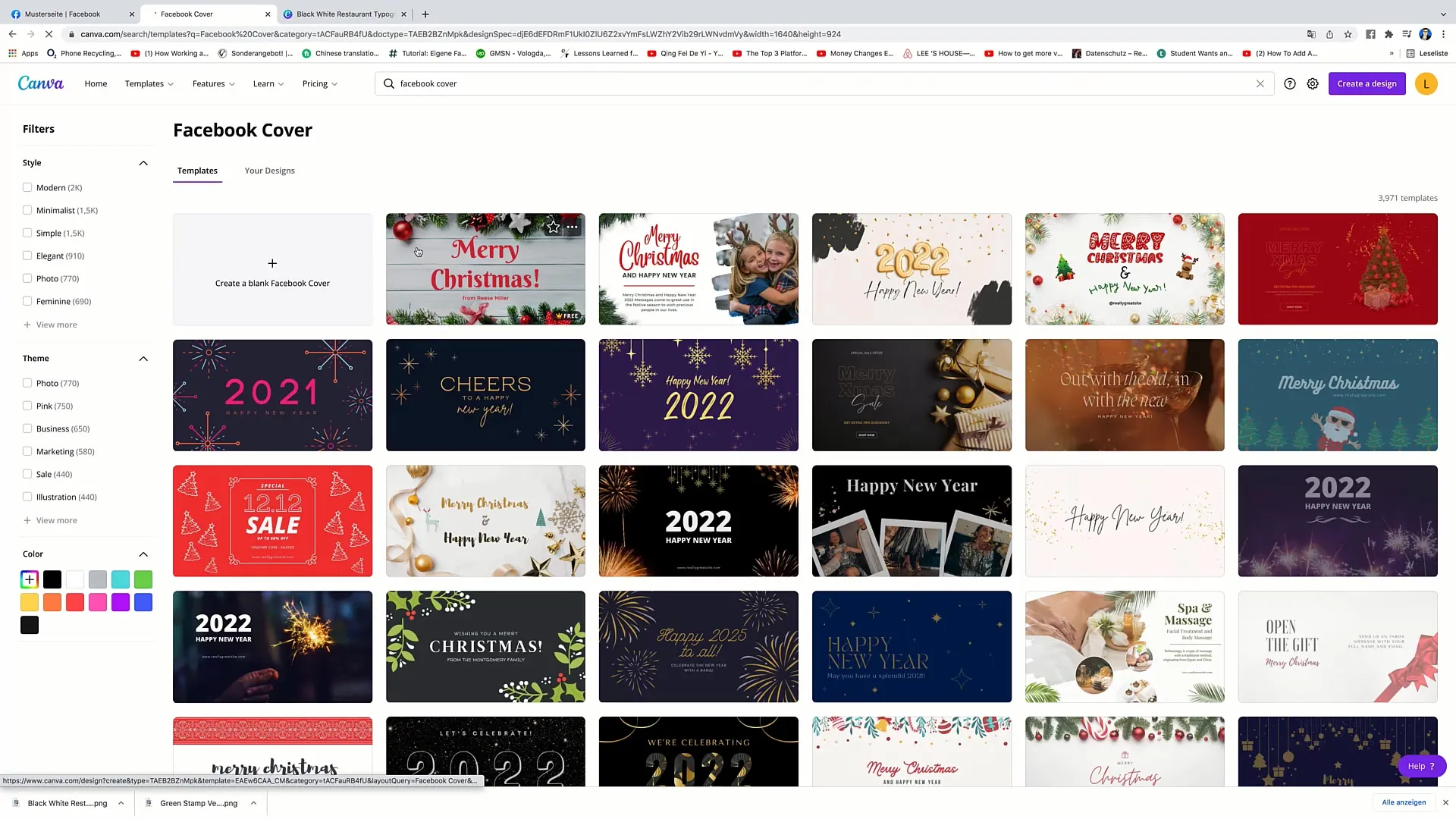
Ora puoi scorre tra i diversi modelli disponibili. Assicurati di selezionare un design che si adatti alla tua azienda e al messaggio che desideri trasmettere.
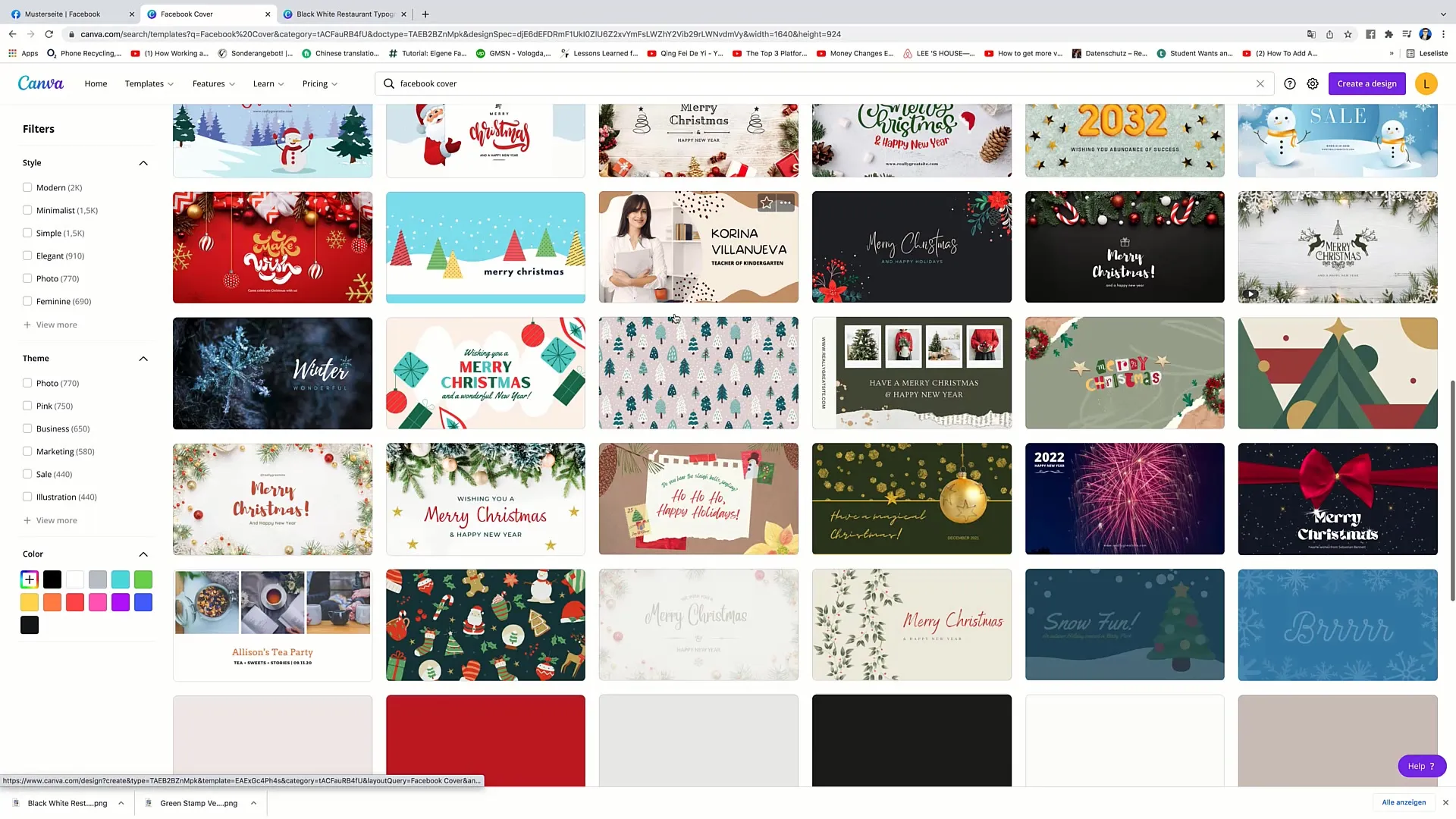
Ad esempio, potresti scegliere modelli moderni che appaiono professionali e riflettono la palette cromatica del tuo logo.
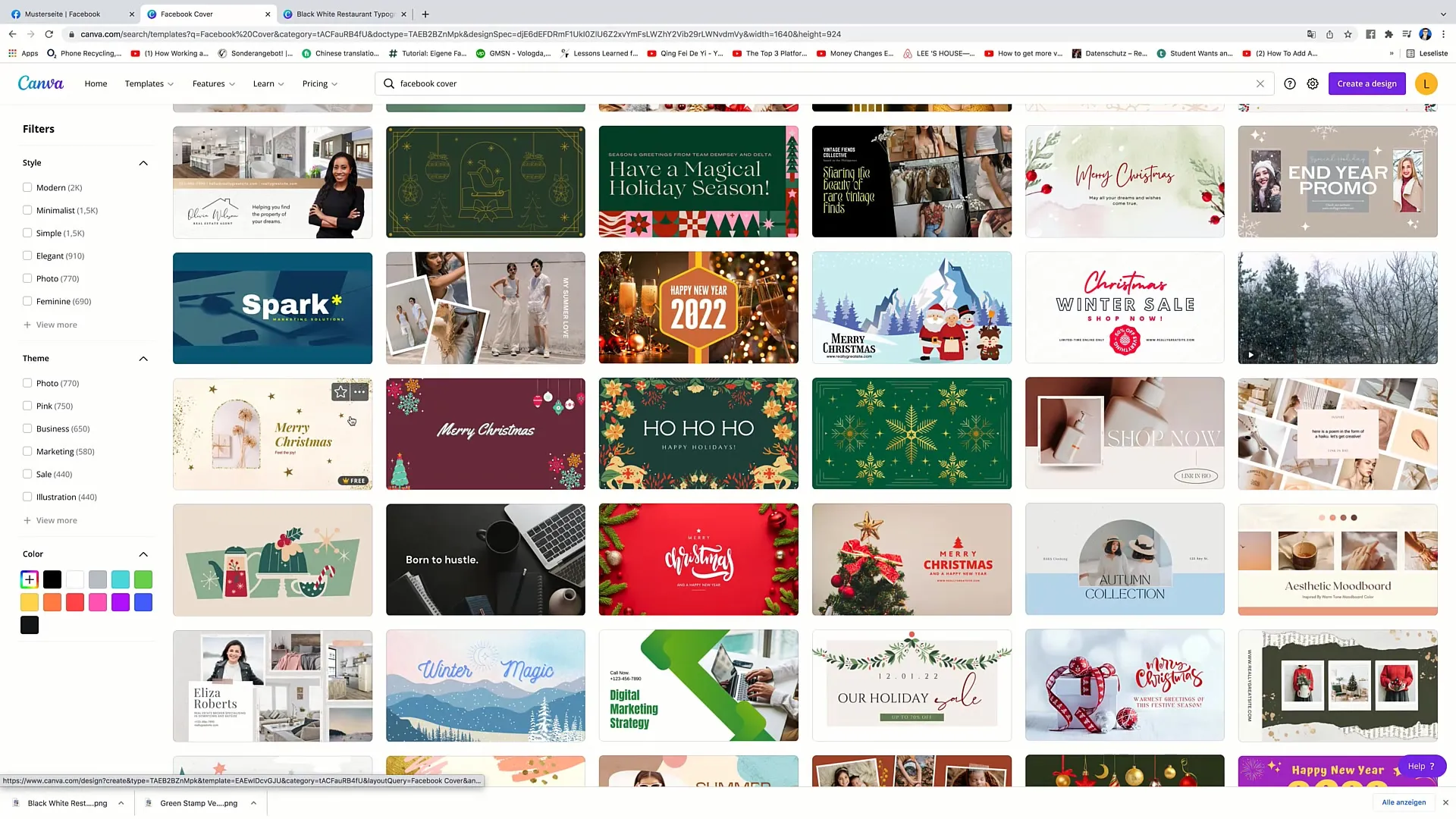
Dopo aver selezionato un modello adatto, clicca su di esso per modificarlo.
Ora puoi iniziare eliminare gli elementi indesiderati. Basta fare clic sugli elementi singoli e selezionare "Elimina".
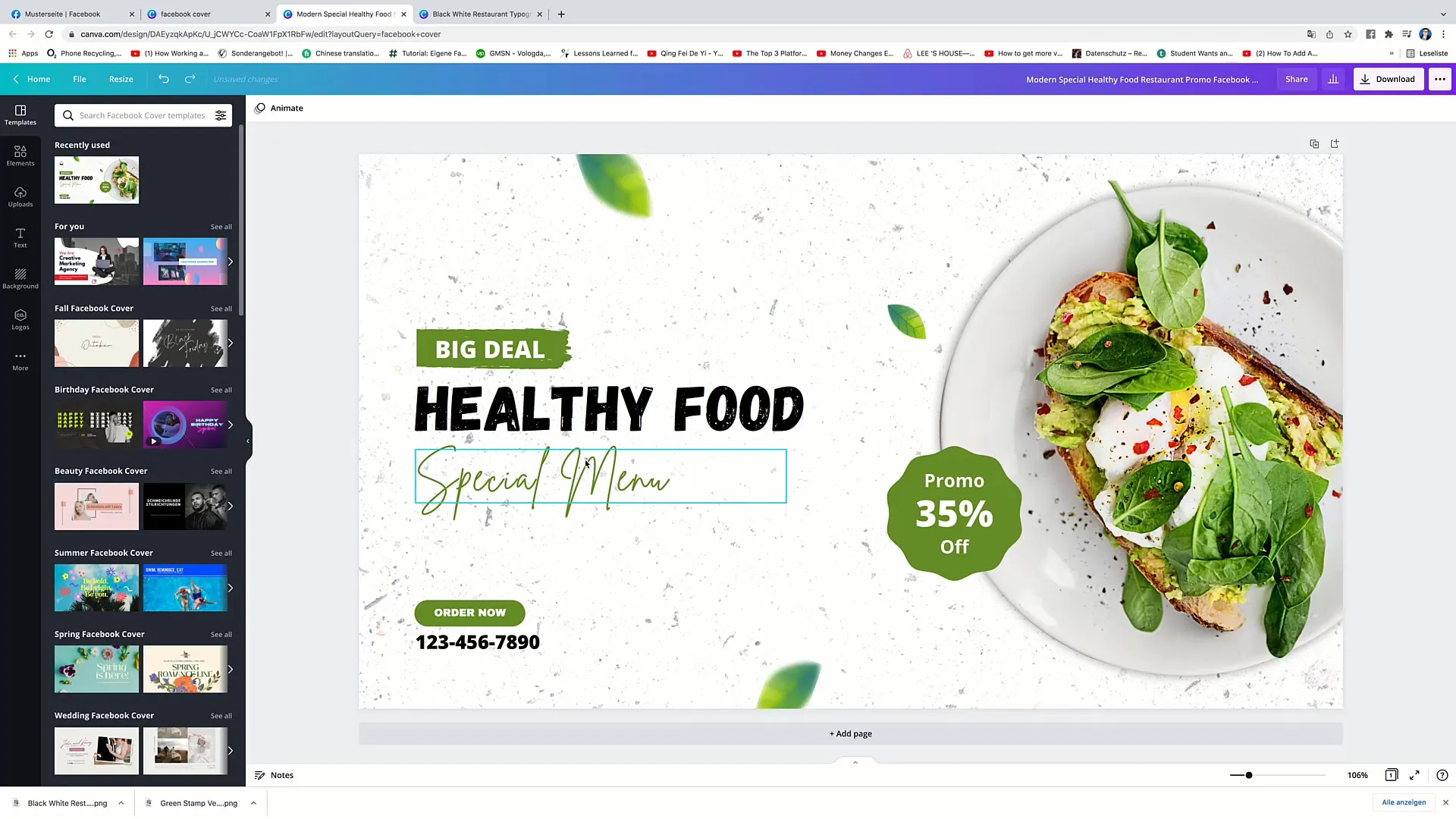
Dopo aver rimosso gli elementi di base, puoi aggiungere il tuo logo o altri asset grafici. Importa il tuo logo in Canva e posizionalo dove preferisci.
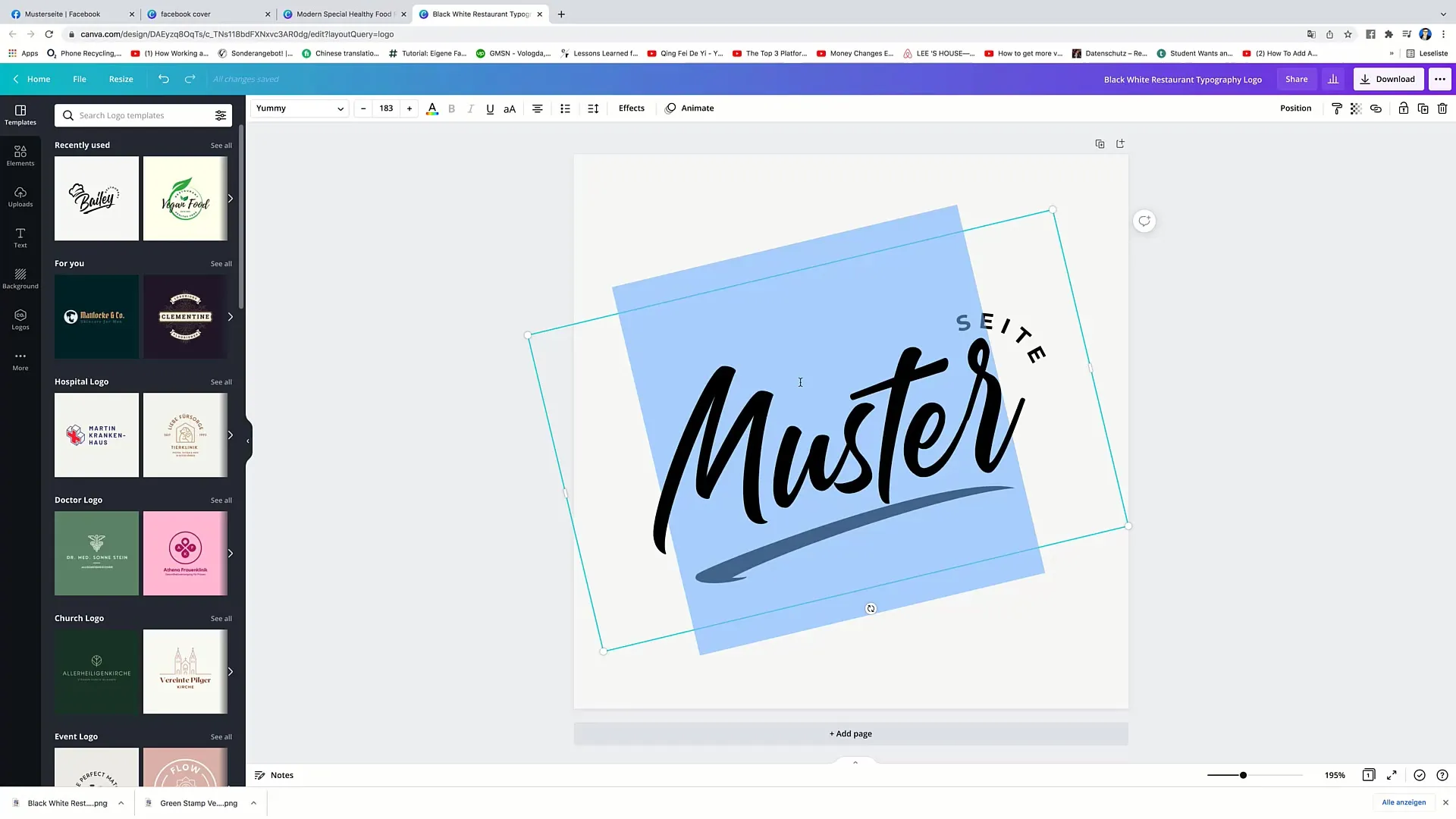
Ora puoi personalizzare il testo nel design. Fai doppio clic sul testo per modificarlo e sostituiscilo con i contenuti desiderati, come ad esempio "Sito di esempio e offerta".
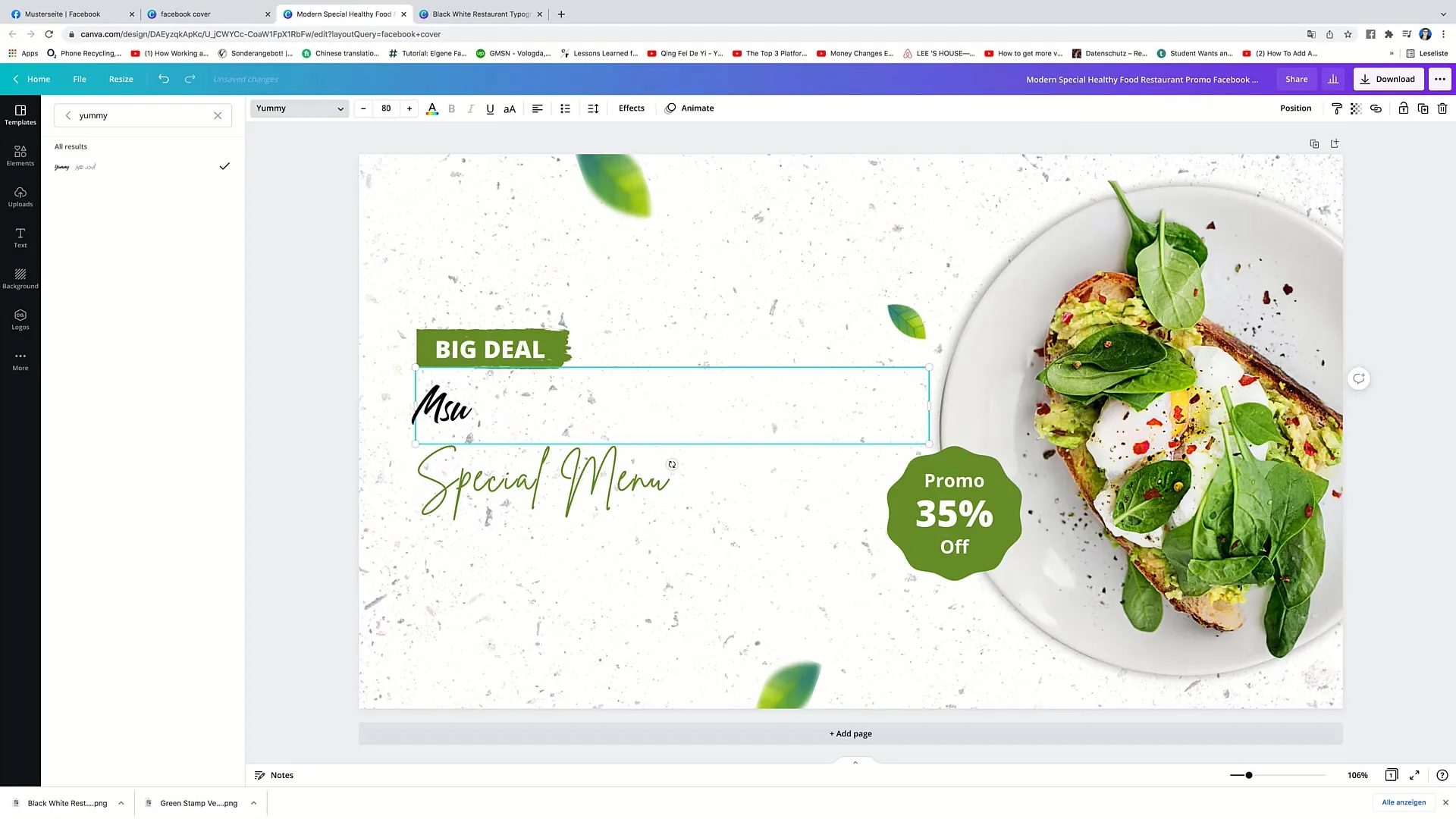
Inoltre, puoi personalizzare il carattere. Vai nell'angolo in alto a sinistra e seleziona il carattere "Open Sans".
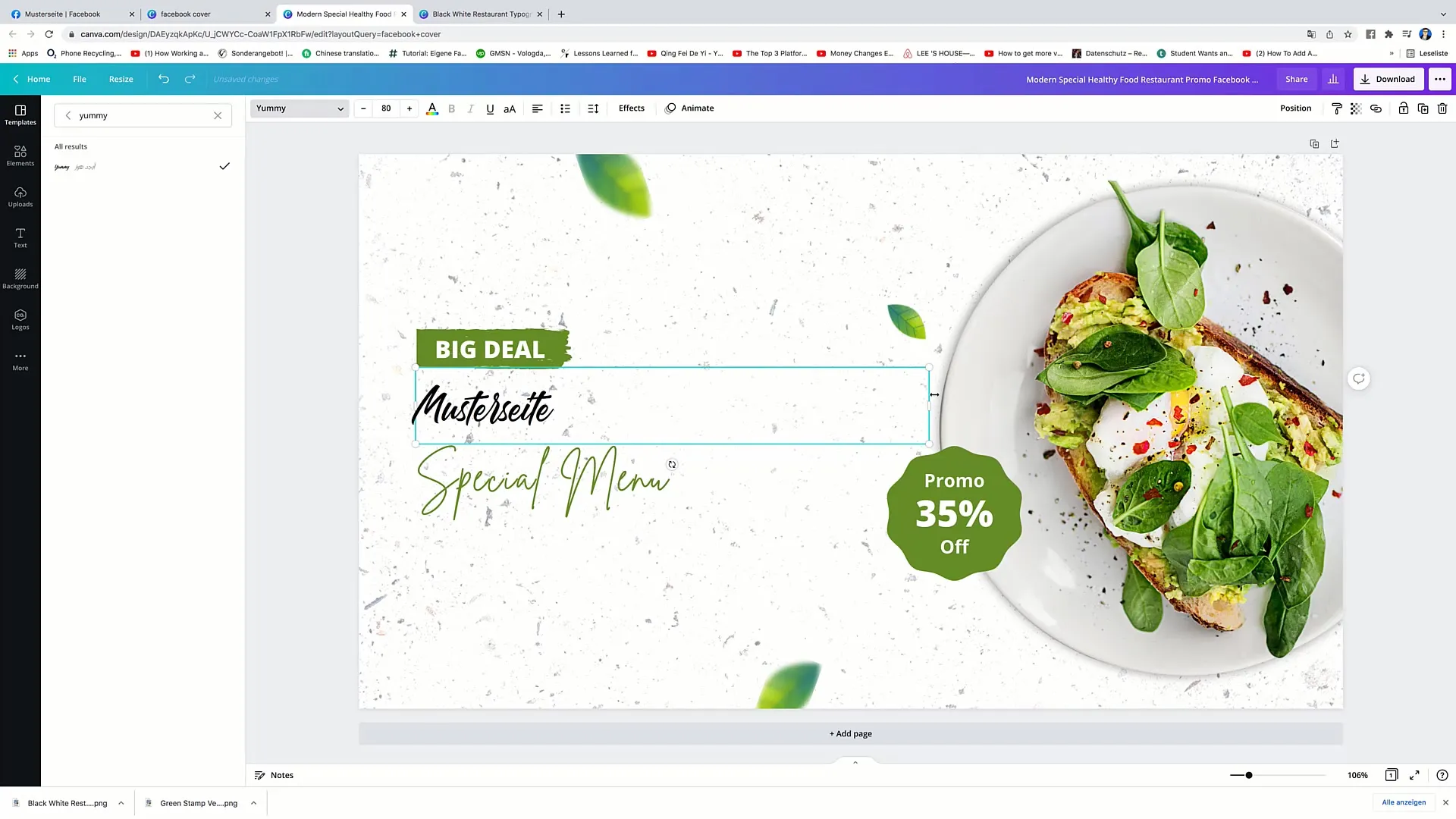
Inoltre, puoi regolare le dimensioni del carattere come desideri, trascinando il bordo esterno del campo di testo.
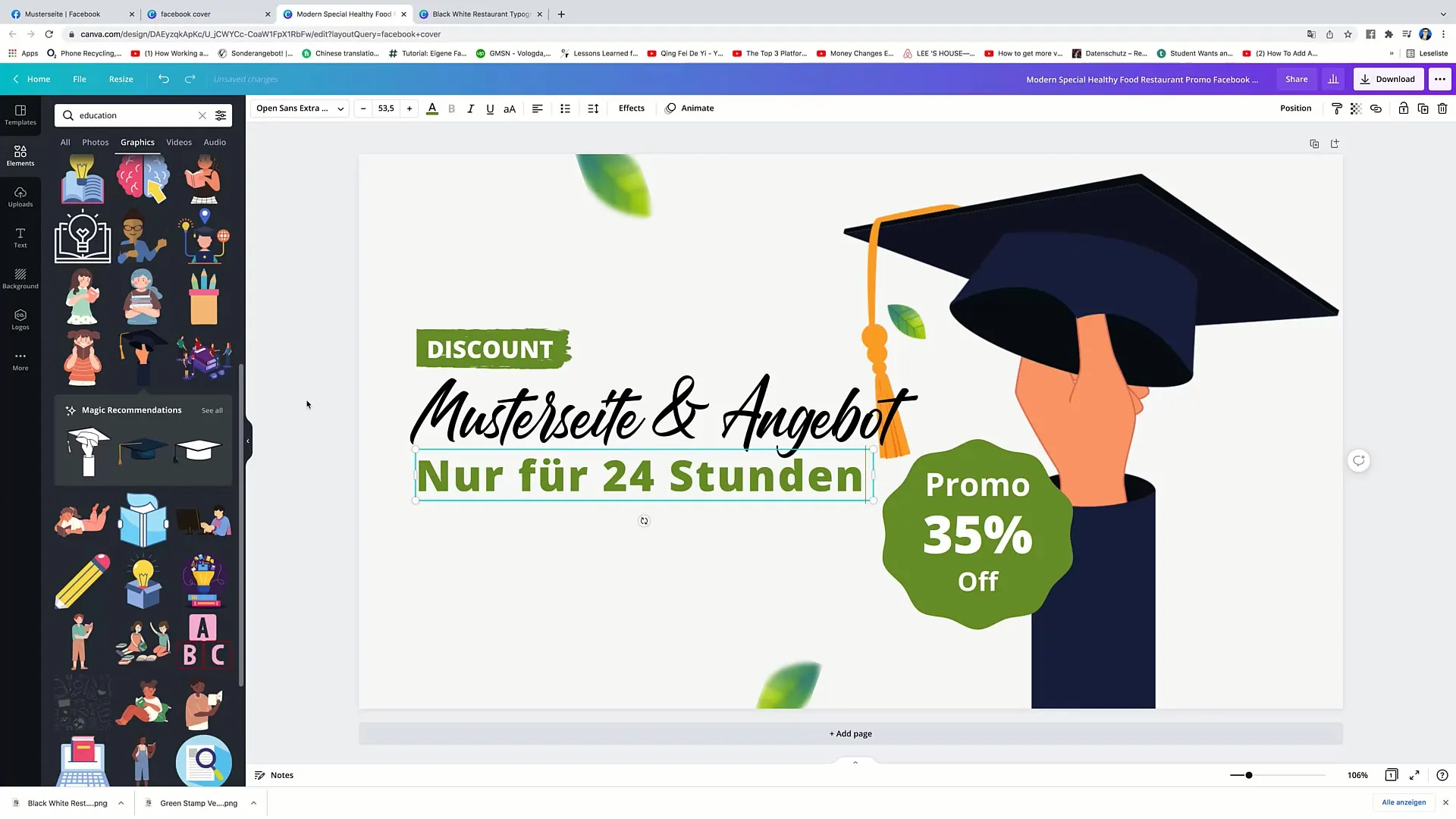
Per aggiungere altri elementi, vai alle opzioni grafiche. Qui puoi cercare simboli o immagini specifiche che si adattano al tuo tema, ad esempio digitando "Educazione".
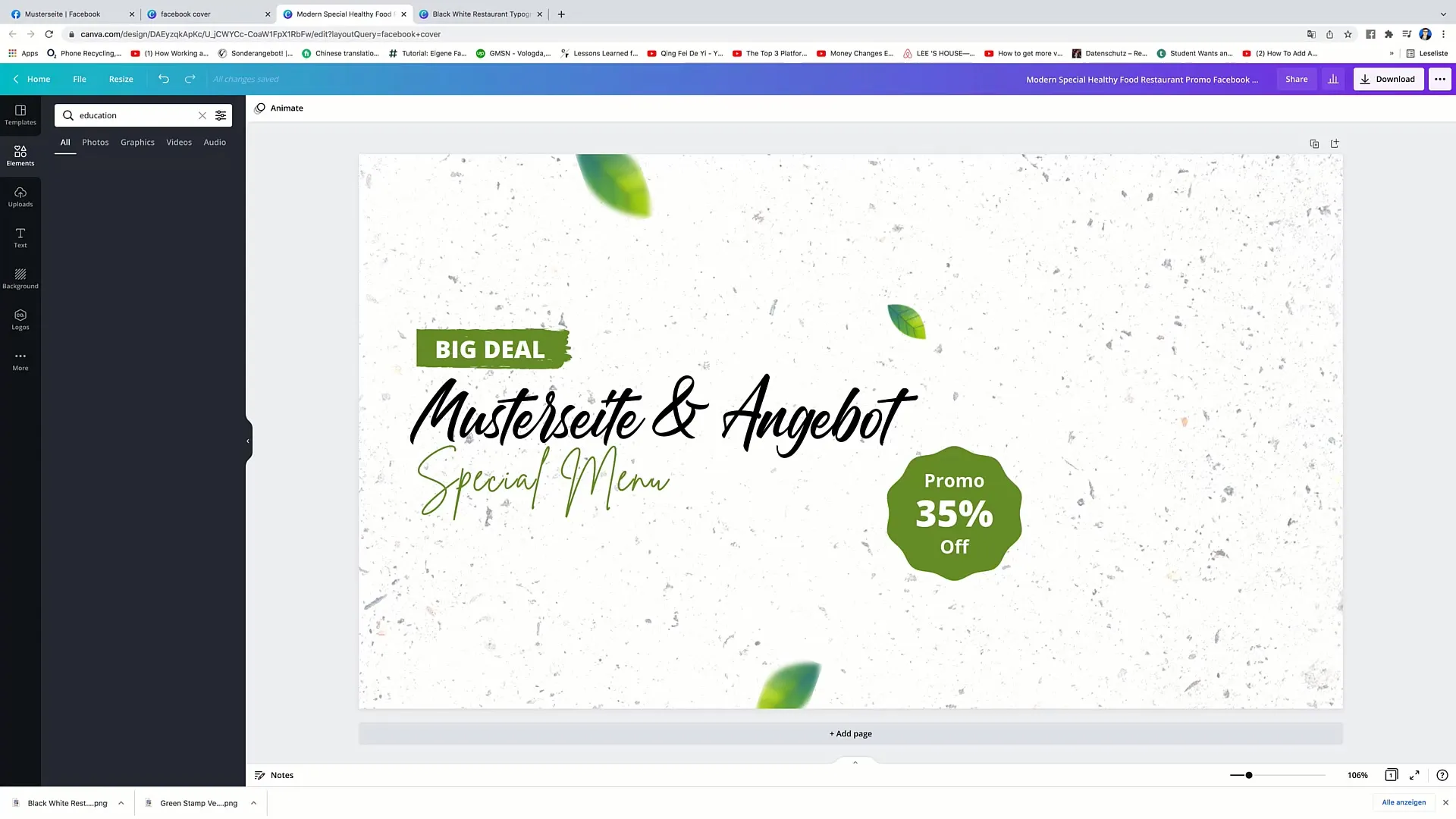
Una volta trovata un'immagine o un elemento grafico, puoi trascinarlo nel tuo design e personalizzarlo. Assicurati che il posizionamento sia preciso per ottenere un layout accattivante.
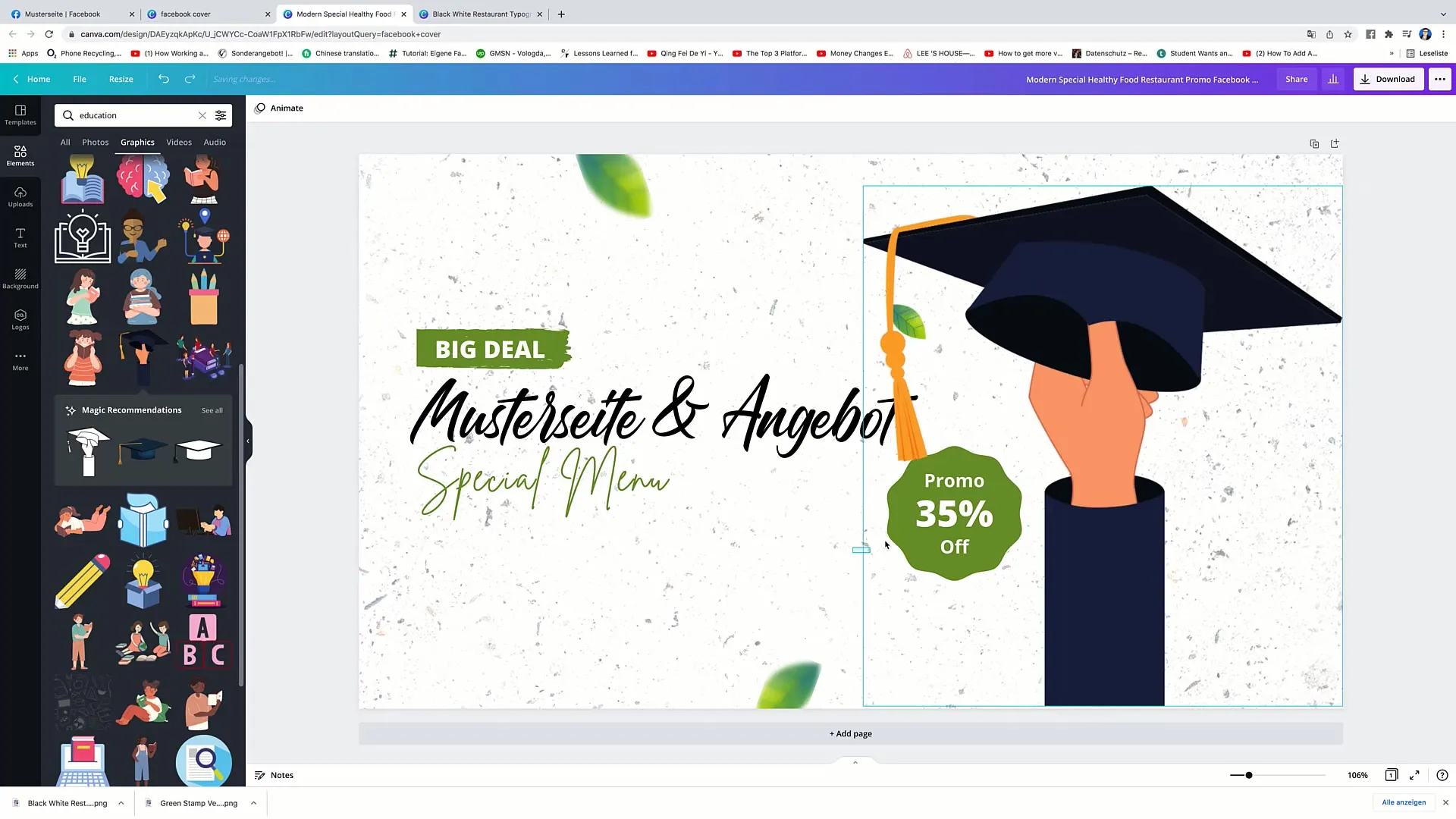
Assicurati che non ci siano sovrapposizioni e che tutto sia ordinato al suo posto.
Una volta completato il design, puoi ancora regolare i colori per rafforzare il tuo branding. Vai sul rispettivo colore e personalizzalo utilizzando il codice esadecimale.
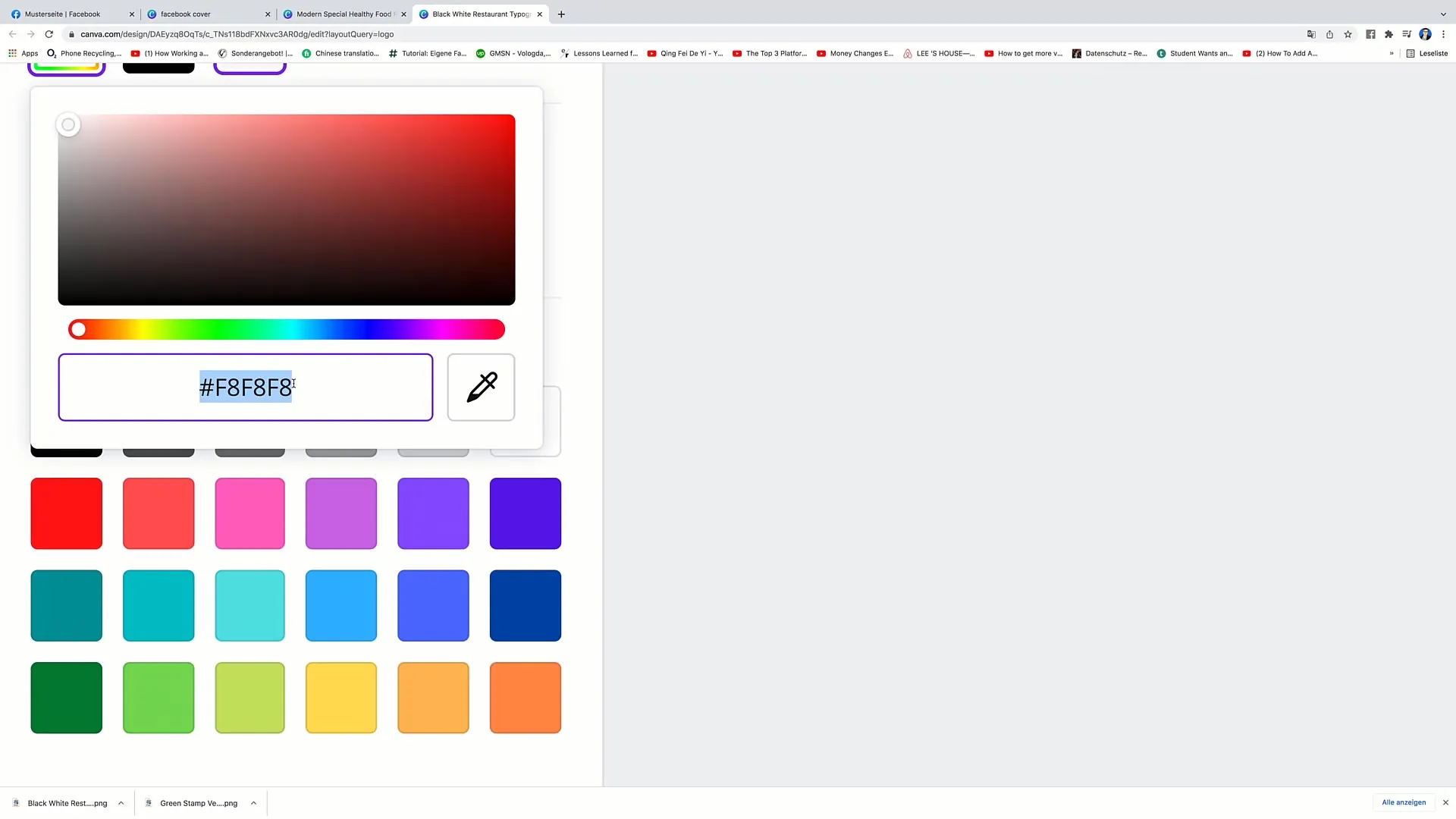
Dopo le necessarie modifiche, fai clic su "Scarica" e seleziona la risoluzione appropriata. Di solito dovresti scegliere la risoluzione più alta possibile per garantire una rappresentazione chiara e nitida.
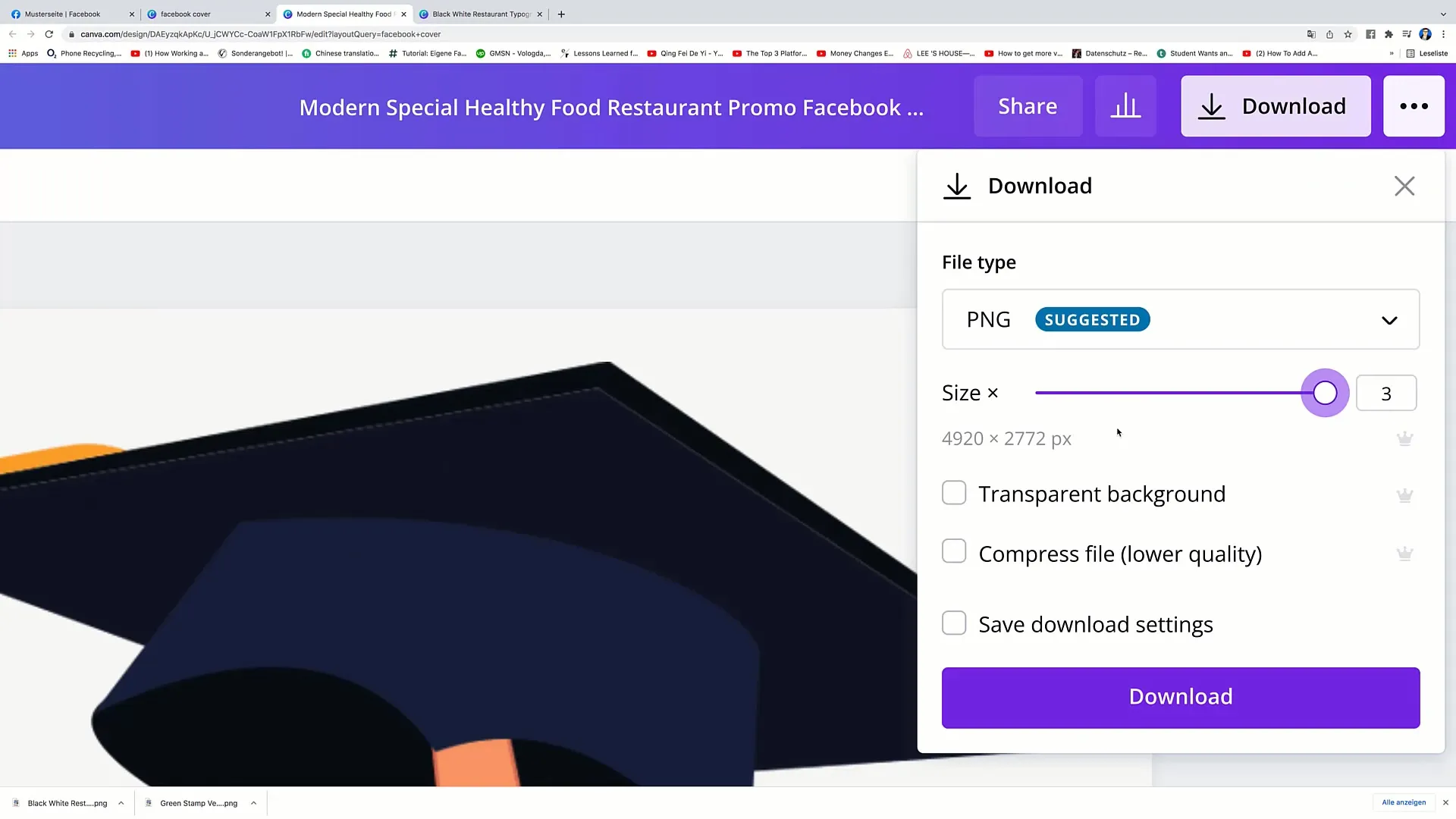
Controlla l'immagine per assicurarti che sia di buon aspetto su diversi dispositivi. Ricorda che la tua copertina può essere visualizzata in modo diverso su schermi di dimensioni diverse.
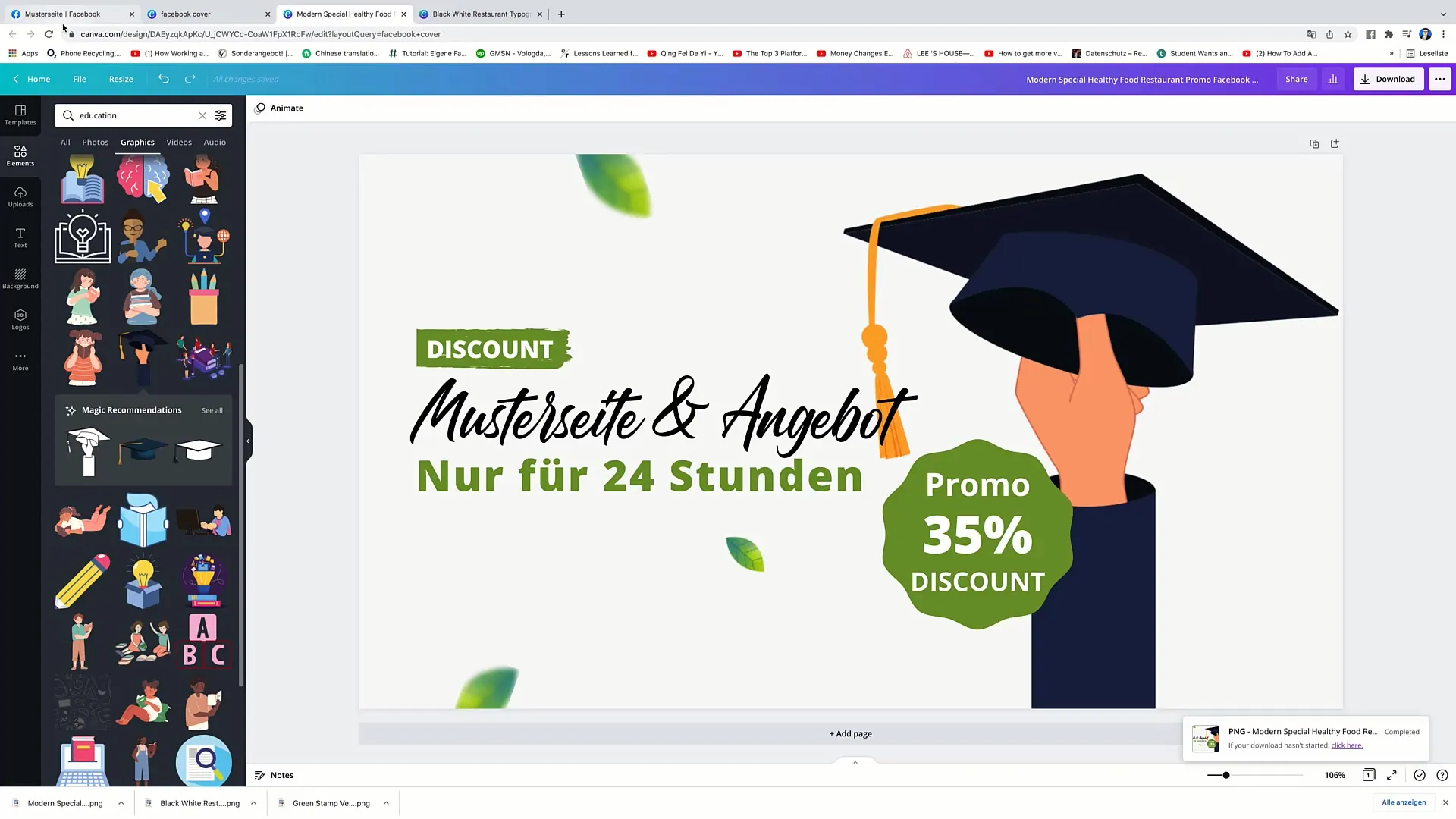
Per caricare l'immagine su Facebook, accedi al tuo account Facebook e vai al tuo profilo. Seleziona l'opzione per cambiare la tua immagine di copertina, carica il design appena creato e salva le modifiche.

Sommario - Crea copertina per Facebook in Canva
In questa guida hai imparato come creare una copertina accattivante per Facebook con Canva. Il tuo design dovrebbe riflettere l'identità del tuo marchio e fornire informazioni chiare e comprensibili ai visitatori.
Domande frequenti
Come posso personalizzare un modello esistente su Canva?Puoi semplicemente scegliere un modello, fare clic sugli elementi desiderati e modificarli, rimuoverli o aggiungerli.
È necessario possedere Canva Pro per creare una buona copertina?No, puoi utilizzare anche la versione gratuita di Canva e sfruttare molte funzionalità utili per il tuo design.
Come trovo il carattere giusto per il mio design?In Canva hai accesso a una varietà di caratteri. Sperimenta con diversi caratteri e scegli quello che si adatta al tuo branding.


